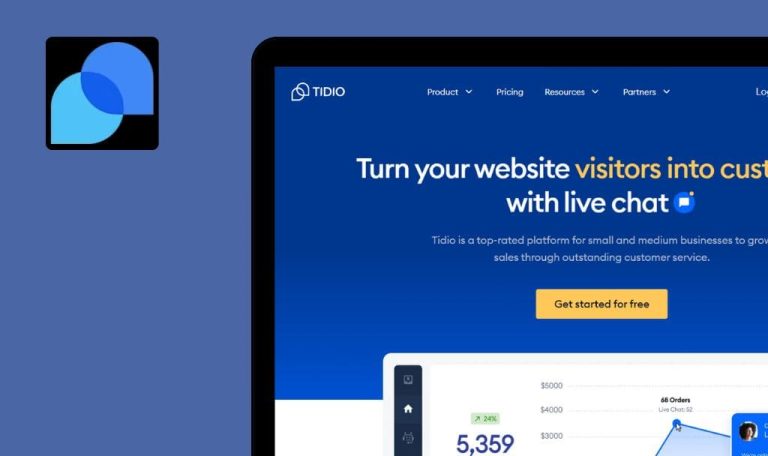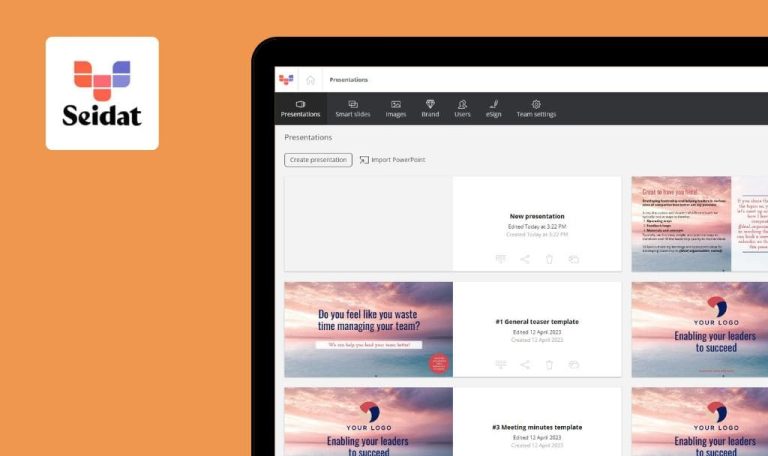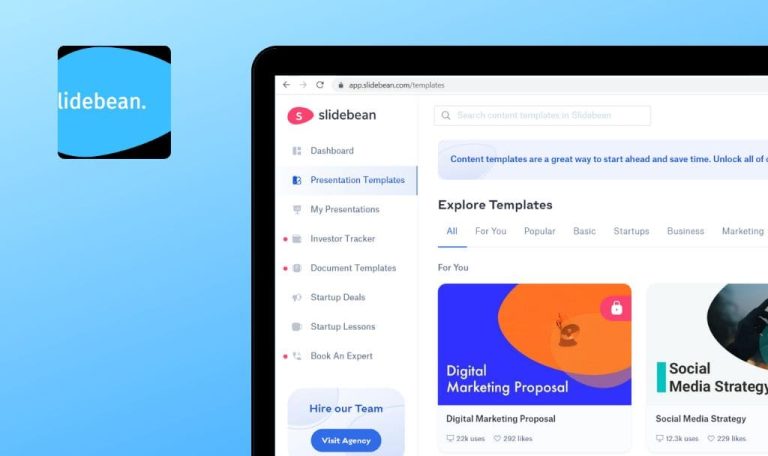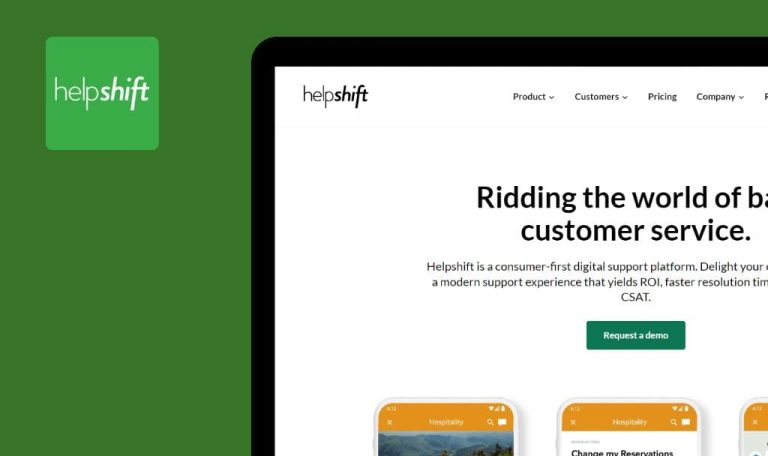
Bugs in Ziflow SaaS gefunden
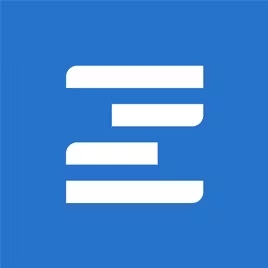
Ziflow ist eine Cloud-basierte Plattform für Zusammenarbeit und Proofing, die Marketing- und Kreativteams dabei unterstützt, großartige Inhalte zu liefern.
Mit Ziflow können Sie die Verantwortlichkeit und Markenkonsistenz in Ihrem gesamten kreativen Workflow sicherstellen. Durch die Einbindung digitaler Fingerabdrücke in kreative Assets gewährleistet Ziflow umfassenden Marken- und Datenschutz für alle Beteiligten. Ziflow bietet eine nahtlose Integration mit einer Vielzahl beliebter Tools und Apps, darunter Adobe Creative Cloud, Slack, Dropbox und viele andere.
Unsere QA-Ingenieure haben beschlossen, die Leistung von Ziflow SaaS manuell zu testen. Hier sind einige der wichtigsten Ziflow-Fehler, die wir gefunden haben.
400-Fehler nach dem Löschen einer Rezension
Schwerwiegend
Der Benutzer hat ein Konto erstellt.
- Erstellen Sie einen Nachweis und klicken Sie ihn an.
- Schreiben Sie eine Bewertung für den erstellten Nachweis.
- Klicken Sie auf die Schaltfläche mit den drei Punkten neben der Bewertung.
- Wählen Sie die Schaltfläche “Löschen”.
Windows 10 x64
Chrome V. 114.0.5735.199
Firefox V. 114.0
Edge v. 114.0.1823.67
Ein 400-Fehler wird angezeigt.
Die Bewertung sollte erfolgreich gelöscht werden.
Falsche Validierung in der Funktion "Kontakt hinzufügen"
Schwerwiegend
Der Benutzer hat ein Konto erstellt.
- Klicken Sie oben rechts auf die Schaltfläche “+”.
- Klicken Sie auf die Schaltfläche “Kontakt”.
- Klicken Sie auf das Feld “E-Mail” und geben Sie “sddsds” ein.
- Klicken Sie auf das Feld “Vorname” und dann erneut auf das Feld “E-Mail”.
- Geben Sie im E-Mail-Feld “@g” nach “sddsds” ein.
Windows 10 x64
Chrome V. 114.0.5735.199
Firefox v. 114.0
Edge v. 114.0.1823.67
Die Validierungsmeldung “Dieser Benutzer ist bereits Mitglied im Ziflow-Team” wird angezeigt.
Die Validierung für eine falsche E-Mail sollte angezeigt werden.
Felder mit fehlerhaften Daten werden nicht hervorgehoben, sondern es erscheint eine Validierungsmeldung
Schwerwiegend
- Der Benutzer hat ein Konto erstellt.
- Der Benutzer hat eine Organisation erstellt.
- Klicken Sie auf “Einen Proof erstellen”.
- Sobald der Proof erstellt ist, klicken Sie auf das Feld “Name”.
- Geben Sie einen langen Namen ein (Sie können dazu einen Lorem Ipsum-Generator verwenden).
- Klicken Sie auf die Schaltfläche “Änderungen speichern”.
Windows 10 x64
Chrome V. 114.0.5735.199
Firefox V. 114.0
Edge v. 114.0.1823.67
Die Validierungsmeldung “Wir haben die Bereiche, die korrigiert werden müssen, hervorgehoben” wird angezeigt, aber die Bereiche, die korrigiert werden müssen, sind nicht hervorgehoben.
Die Überprüfungsmeldung “Wir haben die Bereiche hervorgehoben, die korrigiert werden müssen” sollte zusammen mit der Hervorhebung der Felder mit falschen Daten in roter Farbe angezeigt werden.
Beim Testen bin ich auf mehrere Probleme im Zusammenhang mit der Validierung gestoßen. Dazu gehörte ein 400-Fehler, der nach dem Löschen einer Überprüfung auftrat, eine fehlerhafte Validierung und die Tatsache, dass Felder nicht ordnungsgemäß mit roter Farbe hervorgehoben wurden.